Comment effectuer une recherche dans mon courrier ?
Si vous voulez rechercher des éléments dans votre dossier Courrier en arrivée, vous pouvez utiliser des fonctions de recherche spécifiques, présentées ci-dessous.
Pourquoi et quand exécuter cette tâche
Trouvez des informations facilement dans Courrier, Agenda, Teamroom ou d'autres vues de Notes. Sélectionnez la colonne sur laquelle effectuer la recherche (ce qui trie aussi automatiquement sur cette colonne) et si vous recherchez un nom, la saisie assistée accélère sa localisation.
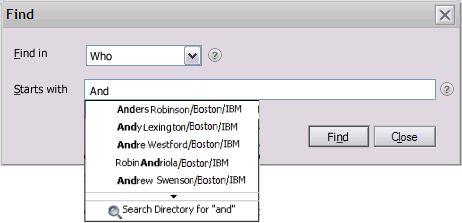
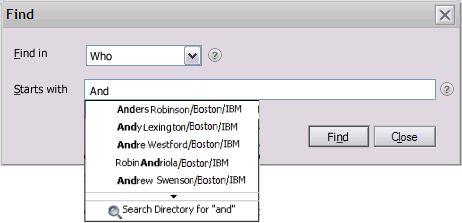
Pour utiliser cette fonction, commencez à taper dans une vue (ou cliquez sur Ctrl + R) et une boîte de dialogue apparaît, dans laquelle vous pouvez choisir la colonne concernée et taper les informations que vous recherchez.
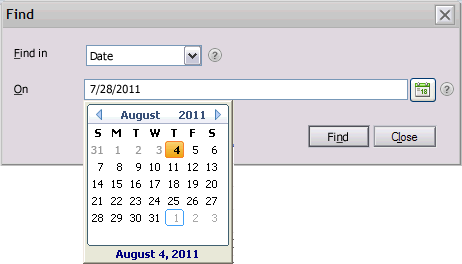
You can choose to search in any column in that view, or choose Any column to search in all columns.
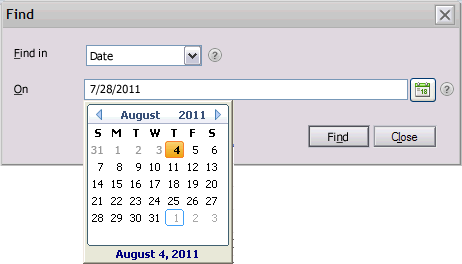
You can choose to search in any column in that view, or choose Any column to search in all columns.
Dans les vues Agenda ne comportant pas de colonne, comme les vues Une semaine ou Un mois, vous avez le choix entre ne rechercher que sur cette vue ou faire porter votre recherche sur l'ensemble de l'application. Ainsi, si vous êtes en train de consulter la vue du mois d'avril, sélectionnez Cette vue pour ne rechercher que sur le mois d'avril ou sélectionnez Tout pour effectuer une recherche sur l'ensemble de l'agenda.